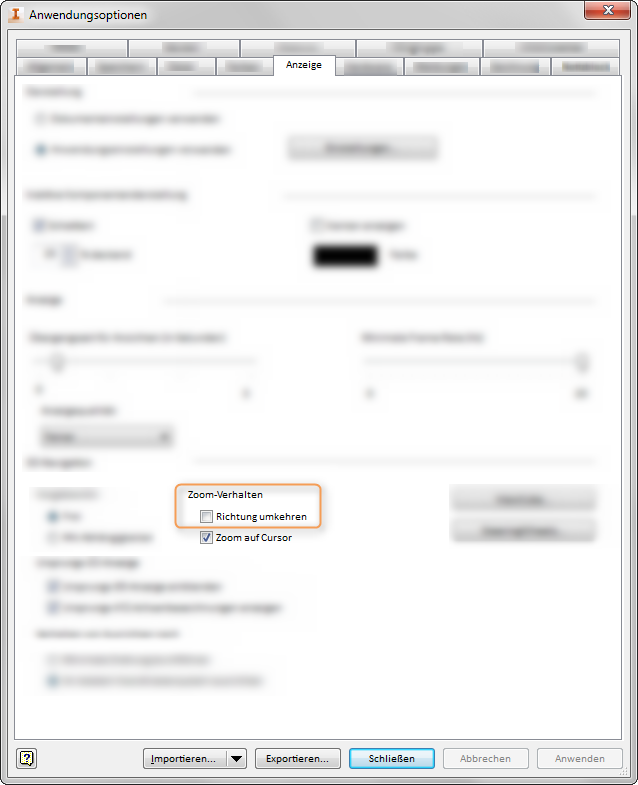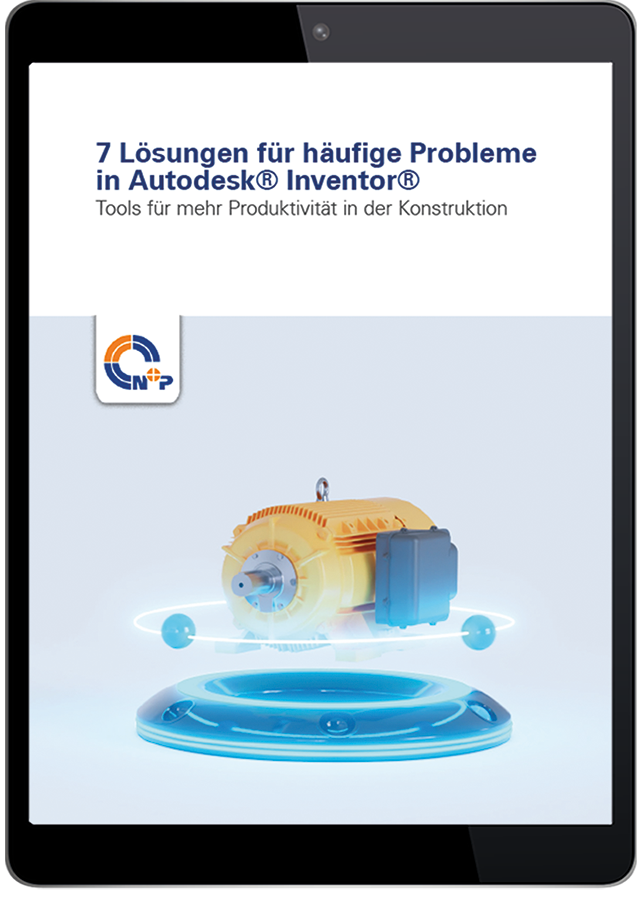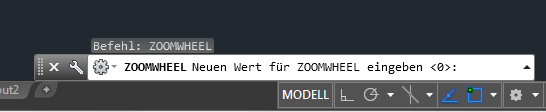So störend es sein kann, so einfach kann es behoben werden. Je nachdem welches Zoomverhalten Ihnen besser gefällt, ändern Sie einfach in der gewünschten Anwendung die Option:
Zoomverhalten in Inventor ändern
Gehen Sie in die Anwendungsoptionen » Anzeige » Zoomrichtung umkehren (Haken setzten)
Standardverhalten: Nach oben scrollen = Herauszoomen
Zoomrichtung umkehren: Nach oben scrollen = Heranzoomen
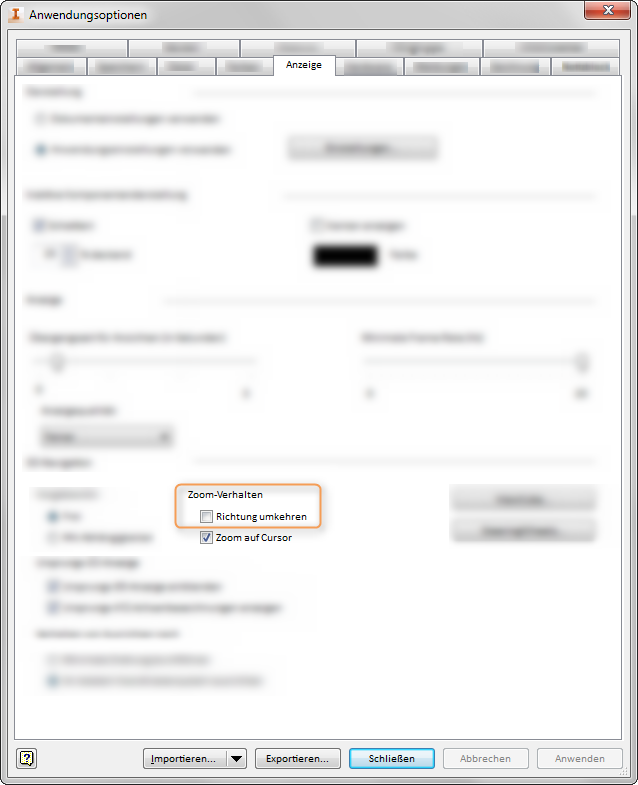
Zoomverhalten in Inventor ändern
Ähnlich einfach können wir das auch in
AutoCAD ändern.
Produktiver Konstruieren mit Inventor?
Unser Whitepaper „Sieben Tipps für Autodesk Inventor“ gibt Ihnen praxisnahe Ratschläge, um Ihre Konstruktionsprozesse schneller und präziser zu gestalten. Lernen Sie nützliche Funktionen kennen, die Ihre tägliche Arbeit mit Inventor erleichtern.
Zoomverhalten in AutoCAD ändern
Geben Sie in der Befehlszeile die Variable „ZOOMWHEEL“ ein. Ändern Sie den Wert auf 1.
Standardverhalten „0“: Nach oben scrollen = Heranzoomen
Zoomrichtung umkehren „1“: Nach oben scrollen = Herauszoomen
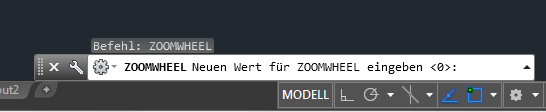
Zoomverhalten in AutoCAD ändern